노트20 울트라 화면 해상도 및 120hz 설정하는 방법
- IT 정보/스마트폰
- 2021. 4. 17. 20:40
안녕하세요~ 푸른고래입니다. 스마트폰이 정말 비싼 가전 중에 하나라고 생각되는데요 그만큼 고급기능도 많이 늘어나고 있습니다.

노트20 울트라의 경우 노트20보다 카메라 모듈이 큰 걸 알 수 있네요. 갈수록 스마트폰이 커지고 무거워지고 있는 추세입니다.
노트20 화면 주사율 설정 120hz
오늘은 노트 20 제품의 화면 디스플레이 설정에 대해 알려드리고 하는데요. 비싼 핸드폰을 구매했으니 기능을 하나씩 사용해봐야하지 않겠어요? 기본 설정으로만 사용하지 말고 필요에 따라 해상도도 조정해보시기 바랍니다.

삼성 스마트폰 설정은 화면 상단을 끌어내린 뒤 톱니바퀴 모양의 설정 버튼을 누르면서 시작합니다. 대부분 설정이 이 버튼을 누르면 가능하니 잘 알아두시구요.

설정으로 들어간 뒤 디스플레이 메뉴를 찾아서 누르시면 됩니다. 여기서 밝기바 설정 및 편안하게 화면 보기 등을 확인할 수 있습니다.
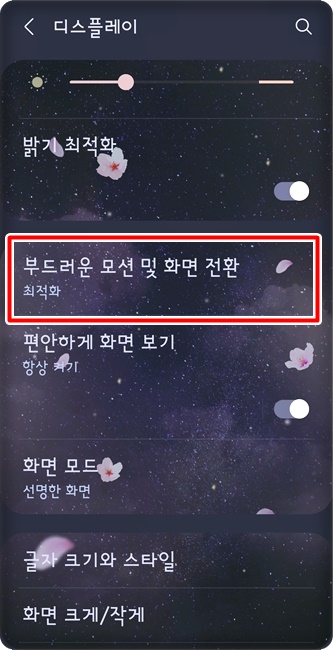
디스플레이 버튼을 눌러 들어가면 화면 설정에 대한 다양한 메뉴가 또 나오게 됩니다. 먼저 120hz 주사율로 설정하는 방법은 부드러운 모션 및 화면전환 탭으로 조절이 가능합니다.

보시면 최적화와 일반 메뉴가 있습니다. 최적화를 선택하면 화면 재생률이 120hz까지 자동으로 조절된다고 합니다. 즉 항상 120hz를 유지하지는 못한다는 건데요. 스마트폰 상황에 따라서 주사율이 왔다갔다 할 수 있습니다.
배틀그라운드 등 게임을 즐기실 때 120hz로 설정하시면 보다 재미있고 안정적으로 게임을 즐길 수 있을 것 같습니다. 일반 모드는 60hz로 고정이 되는 상태입니다. 이렇게 설정하면 배터리를 더 오래 사용할 수 있네요
화면 해상도 설정

노트20울트라는 고해상도를 지원하는데요. 디스플레이 메뉴에서 화면 해상도를 선택하실 수 있습니다.

해상도는 3가지로 설정을 하실 수 있습니다. HD+ FHD+ WQHD+ 이렇게 설정이 가능한데요. 평소에는 FHD로 설정해도 좋습니다. 고해상도로 갈수록 화질이 좋아지고 선명해지긴 하지만 배터리 소모가 더 많기 때문입니다.
참고로 120hz를 설정하려면 FHD에서만 적용됩니다. WQHD에서는 적용이 되지 않네요. 물론 더 좋은 핸드폰이 나오면 이것도 적용이 되겠죠
EDGE 패널 사용
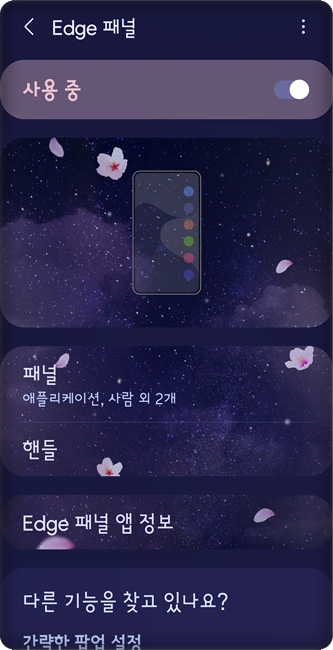
삼성 스마트폰에 엣지가 생기면서 엣지 패널도 생겼는데요 사용을 안하시는 분들이 많더라구요. 엣지 패널을 사용하면 자주 전화를 하는 사람들도 설정이 가능하고 이것저것 세부 기능을 빠르게 접할 수 있습니다. 한번 사용해보시기 바랍니다.

패널에는 애플리케이션, 사람, 스마트 셀렉트 등이 설정되어 있는데요. 갤럭시 스토어에 제품화 된 것 들도 있으니 한번 둘러보시고 맘에 드는 걸 사용하시면 될 것 같습니다.

엣지 패널은 왼쪽 화면에 손을 대면 반응을 합니다. 우측으로 끌어내듯이 당겨쓰시면 되구요. 한번씩 당길때마다 다른 메뉴가 나온답니다. 그럼 좋은 스마트폰 다양하게 활용해보시기 바랍니다. ^^
'IT 정보 > 스마트폰' 카테고리의 다른 글
| 갤럭시 노트 20 울트라 투명케이스 슈피겐 네오하이브리드 (0) | 2021.04.04 |
|---|---|
| 삼성 스마트폰 카카오톡 바로 꺼지는 오류 해결방법 (0) | 2021.03.27 |
| 토스 탈퇴 앱으로 해보세요 (0) | 2021.01.31 |
| KB 모바일 인증서 받아보니 편리하긴 하네요 (0) | 2021.01.24 |
| 카톡 대화내용 백업 먼저하고 핸드폰 교체하세요 (0) | 2020.09.13 |
이 글을 공유하기










